 Tutoriel logiciel
Tutoriel logiciel
 Logiciel
Logiciel
 Comment l'outil de partition diskgenius divise-t-il une partition - Comment l'outil de partition diskgenius divise-t-il une partition
Comment l'outil de partition diskgenius divise-t-il une partition - Comment l'outil de partition diskgenius divise-t-il une partition
Comment l'outil de partition diskgenius divise-t-il une partition - Comment l'outil de partition diskgenius divise-t-il une partition
L'éditeur php Yuzai vous présente comment diviser des partitions à l'aide de l'outil de partition DiskGenius. DiskGenius est un puissant outil de gestion de disque doté de fonctions riches, notamment des opérations de partition. Le partitionnement fractionné consiste à redistribuer l'espace de stockage sur le disque, ce qui rend la gestion des données plus flexible. Grâce à DiskGenius, les utilisateurs peuvent facilement diviser les partitions du disque dur pour répondre à différents besoins. Voyons ensuite comment effectuer un fractionnement de partition dans DiskGenius.
Sélectionnez la partition à diviser, cliquez avec le bouton droit de la souris et sélectionnez l'élément de menu « Split Partition », comme indiqué ci-dessous :
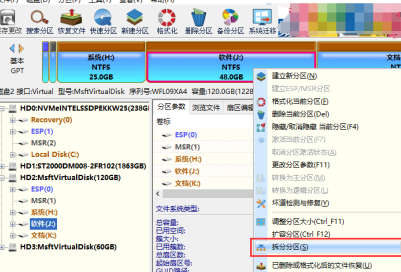
DiskGenius fera apparaître la boîte de dialogue Ajuster la capacité de la partition. Vous pouvez définir la taille de la partition divisée en faisant glisser le bord de la partition, puis cliquez sur le bouton "Démarrer".
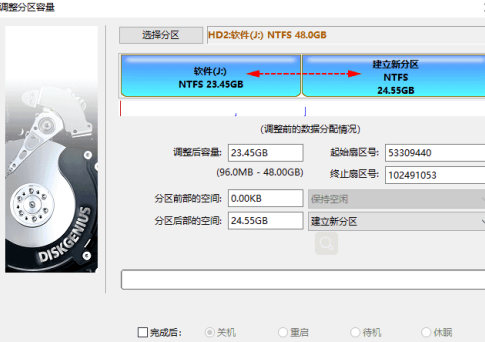
Le logiciel vous invite à effectuer les opérations et les précautions. Cliquez sur le bouton "Oui" et le logiciel commence à diviser la partition.

Attendez la fin de l'opération.
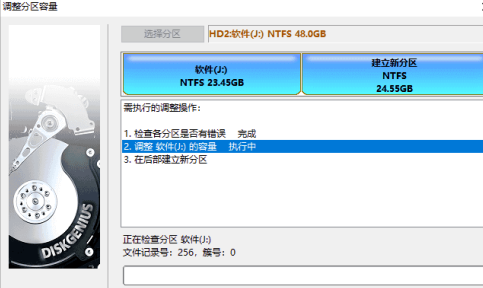
Une fois l'opération terminée, cliquez sur le bouton "Terminer" pour ajuster la boîte de dialogue de partition.
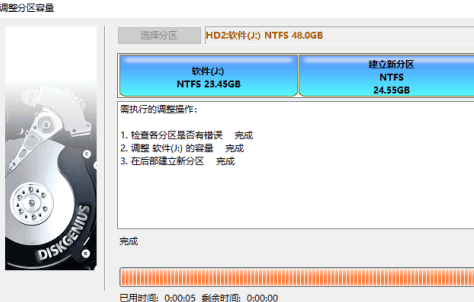
Ce qui précède est le contenu détaillé de. pour plus d'informations, suivez d'autres articles connexes sur le site Web de PHP en chinois!

Outils d'IA chauds

Undresser.AI Undress
Application basée sur l'IA pour créer des photos de nu réalistes

AI Clothes Remover
Outil d'IA en ligne pour supprimer les vêtements des photos.

Undress AI Tool
Images de déshabillage gratuites

Clothoff.io
Dissolvant de vêtements AI

AI Hentai Generator
Générez AI Hentai gratuitement.

Article chaud

Outils chauds

Bloc-notes++7.3.1
Éditeur de code facile à utiliser et gratuit

SublimeText3 version chinoise
Version chinoise, très simple à utiliser

Envoyer Studio 13.0.1
Puissant environnement de développement intégré PHP

Dreamweaver CS6
Outils de développement Web visuel

SublimeText3 version Mac
Logiciel d'édition de code au niveau de Dieu (SublimeText3)
 Commencez rapidement : techniques de fusion et de fractionnement de tableaux JSON en Java.
Sep 06, 2023 am 10:21 AM
Commencez rapidement : techniques de fusion et de fractionnement de tableaux JSON en Java.
Sep 06, 2023 am 10:21 AM
Commencez rapidement : techniques de fusion et de division de tableaux JSON en Java Dans le développement de logiciels modernes, le format et la transmission des données sont devenus de plus en plus importants. Parmi eux, JSON (JavaScriptObjectNotation) est un format de données couramment utilisé, particulièrement adapté à l'interaction front-end et back-end et au stockage de données. Dans le développement Java, nous devons souvent gérer des objets JSON et des tableaux JSON. Cet article explique comment fusionner et diviser des tableaux JSON en Java, ainsi que des conseils et des exemples pour implémenter ces opérations.
 Alignement 4K lors de l'utilisation de l'outil DiskGenius pour le partitionnement du disque dur
Jan 01, 2024 pm 02:37 PM
Alignement 4K lors de l'utilisation de l'outil DiskGenius pour le partitionnement du disque dur
Jan 01, 2024 pm 02:37 PM
L'alignement 4K est un paramètre très important dans les disques durs, mais généralement les nouveaux disques durs n'ont pas de partitions ni d'alignement. Aujourd'hui, je vais vous apprendre à utiliser l'outil de partition DiskGenius pour aligner 4K. Il est recommandé de choisir mbr comme type de partition. car ce système d'installation est plus simple. Sélectionnez ensuite 3 partitions et examinons le processus de fonctionnement spécifique. Étapes détaillées pour l'alignement 4K du disque dur à l'aide de l'outil de partition DiskGenius 1. Insérez le disque SSD dans un autre ordinateur, ouvrez le logiciel de la figure 1, vous pouvez le télécharger s'il n'est pas disponible, puis cliquez sur votre disque SSD. C'est juste le gris. Les nouveaux disques durs sont gris et n'ont pas de partitions. Cliquez ensuite sur cette partition rapide. 2. Il est recommandé de choisir mbr comme type de partition, car il est plus facile d'installer le système. Sélectionnez ensuite
 Comment partitionner un disque avec l'outil de partition diskgenius - Comment partitionner un disque avec l'outil de partition diskgenius
Mar 06, 2024 am 10:16 AM
Comment partitionner un disque avec l'outil de partition diskgenius - Comment partitionner un disque avec l'outil de partition diskgenius
Mar 06, 2024 am 10:16 AM
Je pense que tous les utilisateurs ici connaissent l'outil de partitionnement diskgenius, mais savez-vous comment partitionner le disque avec l'outil de partitionnement diskgenius ? L'article suivant vous présentera la méthode de partitionnement du disque avec l'outil de partitionnement diskgenius ? jetez un oeil ci-dessous. Insérez le disque de démarrage USB dans l'interface USB de l'ordinateur, redémarrez l'ordinateur, puis continuez à appuyer sur la touche de raccourci de démarrage de l'ordinateur correspondante (les touches de raccourci de démarrage de différents ordinateurs peuvent être différentes, vous pouvez vérifier en fonction des touches demandées par le démarrage normal de l'ordinateur ou sur le site officiel). Sélectionnez ensuite le disque de démarrage USB dans les options de démarrage et appuyez sur la touche Entrée pour confirmer la sélection. Les étapes sont comme ci-dessus. 2. Sélectionnez [02] dans l'interface du menu principal de u start pour exécuter u start win8pe defense.
 Comment l'outil de partition diskgenius aligne-t-il les partitions en 4k ? Comment l'outil de partition diskgenius4k aligne-t-il les partitions ?
Mar 04, 2024 am 11:16 AM
Comment l'outil de partition diskgenius aligne-t-il les partitions en 4k ? Comment l'outil de partition diskgenius4k aligne-t-il les partitions ?
Mar 04, 2024 am 11:16 AM
De nombreux amis ne savent pas comment aligner les partitions en 4K avec l'outil de partitionnement diskgenius, je vais donc partager ci-dessous comment aligner les partitions avec l'outil de partitionnement diskgenius4k. Jetons un coup d'œil avec l'éditeur, je pense que cela sera utile à tout le monde. 1. Tout d'abord, ouvrez l'outil de partition DiskGenius. Ensuite, sélectionnez le disque dur gris parmi les disques SSD visibles, car les nouveaux disques durs sont tous gris et n'ont pas encore été partitionnés. Ensuite, cliquez sur l'option "Partition rapide" comme indiqué dans l'image ci-dessous. 2. Choisissez ensuite de créer 3 partitions. Pour la partition 1, cliquez avec le bouton droit et définissez la taille du lecteur C. Parmi eux, la partition 1 est le lecteur C, la partition 2 est le lecteur D et la partition 3 est le lecteur E, comme le montre la figure ci-dessous. 3. Ensuite, cliquez sur l'option "Aligner sur plusieurs partitions".
 Comment récupérer des fichiers avec l'outil de partition diskgenius - Comment récupérer des fichiers avec l'outil de partition diskgenius
Mar 04, 2024 am 11:50 AM
Comment récupérer des fichiers avec l'outil de partition diskgenius - Comment récupérer des fichiers avec l'outil de partition diskgenius
Mar 04, 2024 am 11:50 AM
Récemment, de nombreux amis m'ont demandé comment récupérer des fichiers avec l'outil de partition diskgenius. Apprenons ensuite comment récupérer des fichiers avec l'outil de partition diskgenius. J'espère que cela pourra aider tout le monde. Vous pouvez effectuer des opérations de récupération de fichiers en sélectionnant une partition spécifique dans la carte des partitions du disque dur au-dessus de l'interface principale de DiskGenius, en cliquant dessus avec le bouton droit, puis en sélectionnant « Récupération de fichiers supprimés ou formatés » dans le menu contextuel. Après avoir ouvert la fenêtre des options de récupération, vous devez cocher trois options : « Récupérer les fichiers supprimés », « Récupération complète » et « Analyse supplémentaire des types de fichiers connus », comme indiqué sur la figure. 3. Cliquez sur le bouton "Sélectionner le type de fichier" à droite et spécifiez le type de fichier que vous devez récupérer dans la fenêtre contextuelle, comme suit
 Comment utiliser PHP ZipArchive pour fusionner et diviser plusieurs packages compressés ?
Jul 21, 2023 am 10:17 AM
Comment utiliser PHP ZipArchive pour fusionner et diviser plusieurs packages compressés ?
Jul 21, 2023 am 10:17 AM
Comment utiliser PHPZipArchive pour fusionner et diviser plusieurs packages compressés ? Présentation : Au cours du processus de développement, nous devons parfois fusionner plusieurs packages compressés en un seul, ou diviser un package compressé en plusieurs. PHP fournit l'extension ZipArchive pour réaliser facilement ces opérations. Cet article explique comment utiliser PHPZipArchive pour fusionner et diviser plusieurs packages compressés. Fusionner plusieurs archives Tout d'abord, nous devons créer une nouvelle archive et l'ouvrir. Ensuite, le parcours de la boucle doit être
 Comment l'outil de partition diskgenius partitionne-t-il le disque dur de l'ordinateur - Comment l'outil de partition diskgenius partitionne-t-il le disque dur de l'ordinateur
Mar 05, 2024 am 09:34 AM
Comment l'outil de partition diskgenius partitionne-t-il le disque dur de l'ordinateur - Comment l'outil de partition diskgenius partitionne-t-il le disque dur de l'ordinateur
Mar 05, 2024 am 09:34 AM
L'article qui vous est présenté dans ce numéro concerne l'outil de partition diskgenius. Savez-vous comment l'outil de partition diskgenius partitionne le disque dur de l'ordinateur ? Ci-dessous, l'éditeur vous présentera la méthode de partitionnement du disque dur de l'ordinateur avec l'outil de partition diskgenius. Si vous êtes intéressé, jetons un coup d’œil ci-dessous. Sélectionnez le disque dur partitionné et cliquez sur le bouton "Partition rapide" ci-dessus. Sélectionnez le nombre de partitions à gauche, redimensionnez chaque partition au milieu et sélectionnez les partitions par défaut à droite. Notez que la partition principale reste inchangée par défaut pour éviter les erreurs. Après avoir terminé les modifications, cliquez sur OK pour démarrer le processus de partitionnement. Attendez quelques minutes pour afficher les résultats de la partition.
 Comment l'outil de partition diskgenius formate-t-il les disques USB par lots-Comment diskgenius formate-t-il les disques USB par lots
Mar 04, 2024 pm 01:13 PM
Comment l'outil de partition diskgenius formate-t-il les disques USB par lots-Comment diskgenius formate-t-il les disques USB par lots
Mar 04, 2024 pm 01:13 PM
Récemment, certains amis m'ont demandé comment formater des disques USB par lots avec l'outil de partitionnement diskgenius. Voici une méthode pour formater des disques USB par lots avec l'outil de partitionnement diskgenius. Les amis dans le besoin peuvent venir en apprendre davantage. Étape 1 : Dans le logiciel DiskGenius, sélectionnez un ou plusieurs disques amovibles USB. Étape 2 : Cliquez sur le menu de l'outil DiskGenius. Étape 3 : Cliquez sur l’option de formatage par lots du disque USB. Étape 4 : Définissez les paramètres du disque et confirmez. Étape 5 : Comme le montre l'image, ce disque USB a été formaté par lots et le disque n'a aucun contenu.





